Correção: Erro de Conexão de Fluxo Ascendente ou Desconexão/Redefinição Antes dos Cabeçalhos
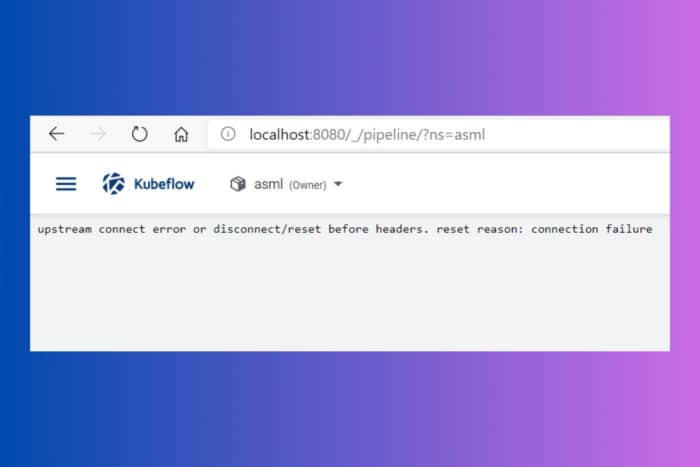 Lidar com problemas de erro de conexão de fluxo ascendente ou desconexão/redefinição antes dos cabeçalhos pode ser bastante frustrante. A mensagem indica que a conexão entre o cliente e o servidor foi fechada antes que o servidor pudesse enviar uma resposta. Esse problema pode ocorrer em diferentes cenários, mas geralmente se aplica em situações de programação.
Lidar com problemas de erro de conexão de fluxo ascendente ou desconexão/redefinição antes dos cabeçalhos pode ser bastante frustrante. A mensagem indica que a conexão entre o cliente e o servidor foi fechada antes que o servidor pudesse enviar uma resposta. Esse problema pode ocorrer em diferentes cenários, mas geralmente se aplica em situações de programação.
Como corrigir o erro de conexão de fluxo ascendente ou desconexão/redefinição antes dos cabeçalhos?
1. Verifique as configurações do firewall
- Abra as configurações do firewall na sua plataforma de nuvem :
- Para Azure, você pode encontrar isso em Segurança de Rede.
- Para GCP, normalmente está em Rede VPC > Regras de Firewall.
- Para AWS, vá para as configurações de Grupos de Segurança.
- Localize a regra do firewall para seu contêiner ou VM :
- Procure regras de entrada que permitam tráfego.
- Certifique-se de que as portas corretas estão abertas :
- Normalmente, você precisa abrir portas como 80 (HTTP), 443 (HTTPS) ou qualquer porta personalizada que seu aplicativo use (ex: 6001 para Kestrel).
- Adicione regras se necessário :
- Adicione uma regra para permitir tráfego de entrada nas portas necessárias e atribua-a à interface de rede apropriada.
Essa solução garante que seu aplicativo possa receber tráfego de fontes externas, tendo as regras de firewall configuradas corretamente.
2. Atualize a configuração do Gateway e do VirtualService do Istio
- Verifique suas configurações de Gateway e VirtualService :
- Abra seus arquivos de configuração do Istio (gateway.yaml, virtualservice.yaml).
- Verifique as configurações de portas :
- Certifique-se de que as portas definidas no seu Gateway correspondem às portas expostas pelos seus serviços.
-
Exemplo para Gateway:
apiVersion: networking.istio.io/v1alpha3 kind: Gateway metadata: name: meu-gateway namespace: istio-system spec: selector: istio: ingressgateway servers: - port: number: 443 name: https protocol: HTTPS tls: mode: SIMPLE credentialName: "minha-credencial" hosts: - "meu-host.exemplo.com"
- Verifique as rotas do VirtualService :
- Certifique-se de que seu VirtualService tem a configuração de rota correta.
-
Exemplo para VirtualService:
apiVersion: networking.istio.io/v1alpha3 kind: VirtualService metadata: name: meu-serviço spec: hosts: - "meu-host.exemplo.com" gateways: - meu-gateway http: - route: - destination: host: meu-serviço port: number: 443
Ao garantir que suas configurações de Gateway e VirtualService estão corretas e correspondem aos requisitos do seu serviço, você pode evitar problemas de conectividade. Além disso, certifique-se de estar usando o arquivo yaml correto.
3. Verifique a nomeação de pods e serviços e a configuração de portas
- Verifique sua configuração de Serviço do Kubernetes :
- Certifique-se de que as portas definidas no seu Serviço correspondem às portas que seu aplicativo expõe.
-
Exemplo:
apiVersion: v1 kind: Service metadata: name: meu-serviço spec: selector: app: meu-app ports: - protocol: TCP port: 443 targetPort: 8080 name: https
- Atualize a porta do contêiner da sua implantação :
- Certifique-se de que a definição do contêiner no seu YAML de implantação expõe a porta correta.
-
Exemplo:
apiVersion: apps/v1 kind: Deployment metadata: name: meu-app spec: replicas: 1 selector: matchLabels: app: meu-app template: metadata: labels: app: meu-app spec: containers: - name: meu-contêiner image: minha-imagem ports: - containerPort: 8080
Configurar corretamente seu Serviço e Implantação garante que o Istio possa direcionar o tráfego corretamente para seus pods, evitando erros de conexão.
4. Verifique a alocação de recursos e a saúde do nó
- Verifique a alocação de recursos do nó :
- Certifique-se de que seus nós do Kubernetes tenham recursos adequados (CPU, memória) alocados.
- Você pode verificar o uso de recursos do nó usando kubectl top nodes e kubectl describe node <nome-do-nó>.
- Adicione mais nós ou aumente os recursos dos nós existentes se estiverem sob carga pesada.
- Reinicie os pods afetados :
- Reinicie seus pods de aplicativo para limpar quaisquer vazamentos de memória ou problemas de alocação de recursos.
-
Use
kubectl rollout restart deployment <nome-da-implantação>
- Monitore a saúde do nó através das ferramentas de monitoramento do seu provedor de nuvem (CloudWatch para AWS, Cloud Monitoring para GCP ou Azure Monitor).
Garantir que seus nós tenham recursos suficientes e estejam saudáveis ajuda a prevenir o tempo de inatividade e erros de conexão devido a restrições de recursos.
5. Use o protocolo e as configurações de segurança corretas
- Verifique as configurações do protocolo :
- Certifique-se de que você está usando o protocolo correto (HTTP/HTTPS) em suas configurações.
- Atualize o Dockerfile ou variáveis de ambiente para expor as portas corretas.
- Defina as variáveis de ambiente corretamente :
-
Exemplo para Dockerfile:
FROM mcr.microsoft.com/dotnet/aspnet:5.0 EXPOSE 80 ENV ASPNETCORE_URLS=http://+:80
- Ajuste as configurações do ASP.NET Core/Kestrel :
- Certifique-se de que o Kestrel esteja configurado para ouvir nas portas corretas.
-
Exemplo em
Program.cs:public class Program { public static void Main(string[] args) { CreateHostBuilder(args).Build().Run(); } public static IHostBuilder CreateHostBuilder(string[] args) => Host.CreateDefaultBuilder(args) .ConfigureWebHostDefaults(webBuilder => { webBuilder.UseStartup<Startup>() .UseUrls("http://+:80"); }); }
A configuração correta do protocolo e da porta garante que seu aplicativo seja acessível como esperado, evitando o erro de desconexão/redefinição.
Ao seguir estas soluções, você pode solucionar e resolver o erro de conexão de fluxo ascendente ou desconexão/redefinição antes dos cabeçalhos em seus ambientes Kubernetes e Istio. Sempre lembre-se de monitorar suas configurações e alocações de recursos para prevenir problemas futuros.
Para mais perguntas ou sugestões, role para baixo na seção de comentários.













